Django adalah kerangka kerja aplikasi web sumber terbuka yang membantu Anda mengembangkan situs web dan aplikasi dinamis. Ini aman, cepat, dan stabil yang memungkinkan Anda membuat situs web yang kompleks dengan lebih sedikit pengkodean. Ada beberapa cara untuk menginstal Django pada sistem anda. Anda dapat menginstalnya menggunakan repositori Debian, Menggunakan PIP atau dari repositori Git. Anda dapat memilih metode apa pun tergantung pada kebutuhan Anda. Django memungkinkan Anda untuk membuat proyek dalam lingkungan virtual Python. Dengan cara ini Anda dapat membuat beberapa lingkungan Django dalam satu sistem.
Dalam tutorial ini, kita akan belajar bagaimana menginstal web framework Django dengan PIP di Debian 10. Kita juga akan belajar bagaimana membuat aplikasi Django dan menghubungkannya dengan database.
Prasyarat
- Server yang menjalankan Debian 10.
- Kata sandi root dikonfigurasi di server Anda.
Memulai
Sebelum memulai, perbarui sistem Anda dengan versi terbaru. Anda dapat melakukannya dengan menjalankan perintah berikut:
apt-get update -y
apt-get upgrade -y
Setelah sistem Anda diperbarui, mulai ulang untuk menerapkan perubahan.
Instal Django
Django ditulis dalam bahasa Python. Jadi Anda perlu menginstal dependensi Python pada sistem Anda untuk menginstal Django. Anda dapat menginstal semuanya dengan perintah berikut:
apt-get install python3 python3-pip tree -y
Setelah menginstal semua paket, Anda dapat memverifikasi versi PIP yang diinstal dengan perintah berikut:
pip3 -V
Anda akan mendapatkan output berikut:
pip 18.1 from /usr/lib/python3/dist-packages/pip (python 3.7)
Sekarang, Anda dapat melanjutkan untuk menginstal Django menggunakan perintah PIP seperti yang ditunjukkan di bawah ini:
pip3 install Django
Setelah instalasi selesai, periksa versi Django menggunakan perintah berikut:
django-admin --version
Anda akan melihat output berikut:
3.0.2
Pada titik ini, Django telah diinstal pada server Anda. Sekarang Anda dapat melanjutkan ke langkah berikutnya.
Buat Proyek Django
Sekarang mari kita mulai membuat contoh proyek Django. Pertama, ubah direktori ke /opt di mana Anda ingin membuat proyek Django:
cd /opt
Selanjutnya, jalankan perintah berikut untuk membuat proyek Django baru bernama Dproject:
django-admin startproject Dproject
Setelah proyek dibuat, Anda dapat melihat struktur direktori proyek ini dengan perintah berikut:
tree
Anda akan mendapatkan output berikut:
.
??? Dproject
??? Dproject
? ??? asgi.py
? ??? __init__.py
? ??? settings.py
? ??? urls.py
? ??? wsgi.py
??? manage.py
Selanjutnya, ubah direktori ke Dproject dan migrasikan perubahan yang tertunda dengan perintah berikut:
cd Dproject
python3 manage.py migrate
Setelah migrasi berhasil diselesaikan, Anda akan melihat output berikut:
Operations to perform: Apply all migrations: admin, auth, contenttypes, sessions Running migrations: Applying contenttypes.0001_initial... OK Applying auth.0001_initial... OK Applying admin.0001_initial... OK Applying admin.0002_logentry_remove_auto_add... OK Applying admin.0003_logentry_add_action_flag_choices... OK Applying contenttypes.0002_remove_content_type_name... OK Applying auth.0002_alter_permission_name_max_length... OK Applying auth.0003_alter_user_email_max_length... OK Applying auth.0004_alter_user_username_opts... OK Applying auth.0005_alter_user_last_login_null... OK Applying auth.0006_require_contenttypes_0002... OK Applying auth.0007_alter_validators_add_error_messages... OK Applying auth.0008_alter_user_username_max_length... OK Applying auth.0009_alter_user_last_name_max_length... OK Applying auth.0010_alter_group_name_max_length... OK Applying auth.0011_update_proxy_permissions... OK Applying sessions.0001_initial... OK
Pada titik ini, proyek Django baru telah dibuat di dalam direktori /opt.
Buat Pengguna Super untuk Django
Selanjutnya, Anda perlu membuat pengguna super untuk Django untuk mengakses antarmuka admin Django. Anda dapat membuatnya dengan perintah berikut:
python3 manage.py createsuperuser
Berikan nama pengguna, alamat email, dan kata sandi yang Anda inginkan seperti yang ditunjukkan di bawah ini:
Username (leave blank to use 'root'): admin Email address: [email protected] Password: Password (again): Superuser created successfully.
Mulai Server Django
Secara default, Django tidak dapat diakses dari sistem jarak jauh. Jadi Anda perlu mengkonfigurasi Django dan menentukan IP server Anda. Anda dapat melakukannya dengan mengedit file settings.py.
nano /opt/Dproject/Dproject/settings.py
Ubah baris berikut:
ALLOWED_HOSTS = ['your-server-ip']
Simpan dan tutup file setelah Anda selesai. Selanjutnya, mulai server Django dengan perintah berikut:
cd /opt/Django
python3 manage.py runserver 0.0.0.0:8000
Setelah server berhasil dimulai, Anda akan mendapatkan output berikut:
Watching for file changes with StatReloader Performing system checks... System check identified no issues (0 silenced). January 07, 2020 - 13:01:23 Django version 3.0.2, using settings 'Dproject.settings' Starting development server at http://0.0.0.0:8000/ Quit the server with CONTROL-C.
Akses Aplikasi Django
Pada titik ini, aplikasi Django dijalankan dan mendengarkan pada port 8000. Untuk mengaksesnya, buka browser web Anda dan ketikkan URL http://your-server-ip:8000. Anda akan melihat aplikasi Django di layar berikut:
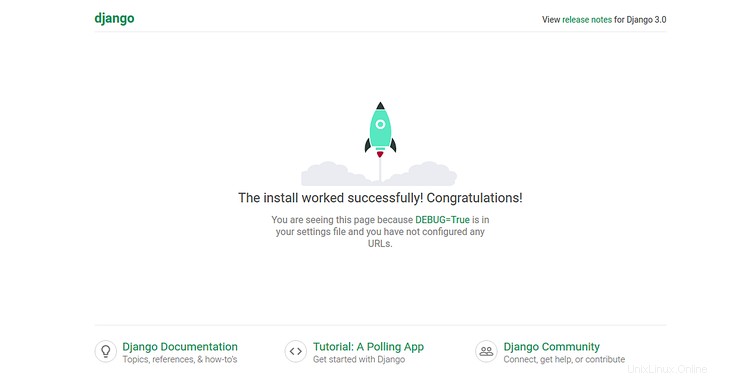
Untuk mengakses antarmuka Admin Django, buka browser web Anda dan ketik URL http://your-server-ip:8000/admin. Anda akan diarahkan ke halaman login Django:
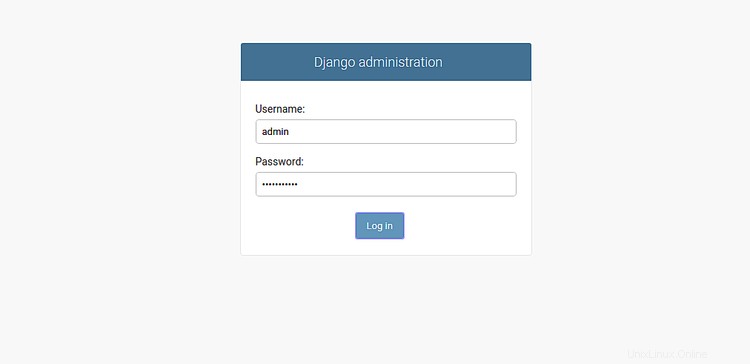
Berikan nama pengguna admin Django Anda, kata sandi dan klik pada Log di tombol. Anda akan melihat antarmuka Django Admin di layar berikut:
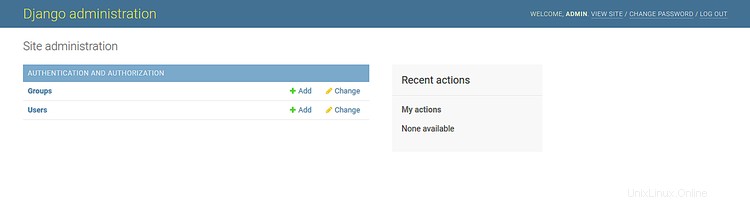
Instal Konektor Database MariaDB
Selanjutnya, Anda perlu menginstal konektor database MariaDB dan paket pengembangan lainnya untuk menghubungkan Django dengan database MariaDB. Anda dapat menginstal semuanya menggunakan perintah berikut:
apt-get install mariadb-server python3-dev libmariadb-dev libmariadbclient-dev -y
Setelah semua paket diinstal, Anda dapat menginstal perpustakaan mysqlclient menggunakan perintah PIP seperti yang ditunjukkan di bawah ini:
pip3 install mysqlclient
Setelah terinstal, masuk ke shell MariaDB dengan perintah berikut:
mysql
Selanjutnya, atur kata sandi root untuk MariaDB dengan perintah berikut.
MariaDB [(none)]> SET PASSWORD FOR 'root'@'localhost' = PASSWORD("newpassword"); Selanjutnya, buat database untuk Django dengan perintah berikut:
MariaDB [(none)]> create database testdb;
Anda dapat melihat database yang dibuat di atas menggunakan perintah berikut:
MariaDB [(none)]> show databases;
Anda akan mendapatkan output berikut:
+--------------------+ | Database | +--------------------+ | information_schema | | mysql | | performance_schema | | testdb | +--------------------+
Selanjutnya, flush hak istimewa dan keluar dari shell MariaDB dengan perintah berikut:
MariaDB [(none)]> flush privileges;
MariaDB [(none)]> exit;
Konfigurasikan Django untuk Koneksi MariaDB
Selanjutnya, Anda perlu mendefinisikan kredensial basis data MariaDB di Django. Anda dapat menentukannya dengan mengedit file settings.py:
nano /opt/Dproject/Dproject/settings.py
Temukan baris berikut:
DATABASES = {
'default': {
'ENGINE': 'django.db.backends.sqlite3',
'NAME': os.path.join(BASE_DIR, 'db.sqlite3'),
}
}
Dan ganti dengan baris berikut:
DATABASES = {
'default': {
'ENGINE': 'django.db.backends.mysql',
'OPTIONS': {
'read_default_file': '/etc/mysql/mariadb.conf.d/50-client.cnf',
},
}
}
Simpan dan tutup file setelah Anda selesai. Kemudian, edit file kredensial klien MariaDB seperti yang ditunjukkan di bawah ini:
nano /etc/mysql/mariadb.conf.d/50-client.cnf
Tentukan kredensial database MariaDB Anda seperti yang ditunjukkan di bawah ini:
[client] database = testdb user = root password = newpassword default-character-set = utf8
Simpan dan tutup file, lalu mulai ulang layanan MariaDB untuk menerapkan perubahan:
systemctl restart mariadb
Selanjutnya, ubah direktori ke proyek Django dan migrasikan perubahan baru dengan perintah berikut:
cd /opt/Dproject
python3 manage.py migrate
Setelah migrasi berhasil diselesaikan, Anda dapat melanjutkan ke langkah berikutnya.
Uji Koneksi MariaDB
Pada titik ini, Django dikonfigurasikan untuk menghubungkan database MariaDB. Saatnya untuk mengujinya.
Untuk melakukannya, mulai server Django dengan perintah berikut:
cd /opt/Django
python3 manage.py runserver 0.0.0.0:8000
Setelah server Django berhasil dimulai, Anda seharusnya mendapatkan keluaran berikut:
Watching for file changes with StatReloader Performing system checks... System check identified no issues (0 silenced). January 07, 2020 - 13:30:49 Django version 3.0.2, using settings 'Dproject.settings' Starting development server at http://0.0.0.0:8000/ Quit the server with CONTROL-C.
Anda sekarang dapat mengakses aplikasi Django Anda menggunakan URL http://your-server-ip:8000. Anda akan melihat aplikasi Django Anda di layar berikut:
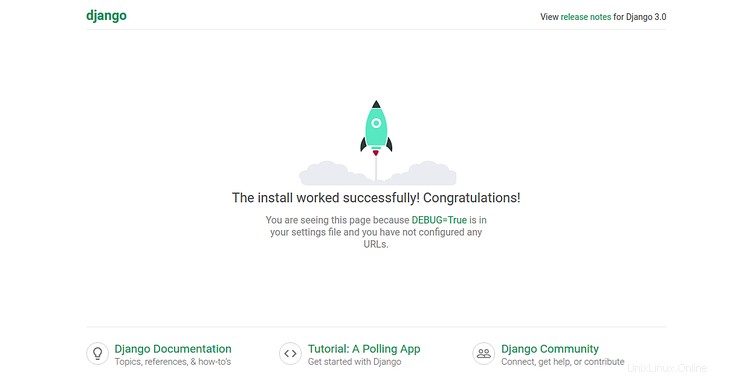
Setelah pengujian, Anda dapat menghentikan server Django jenis apa pun dengan menekan CTRL + C di terminal Anda.
Kesimpulan
Selamat! anda telah berhasil menginstal Django dan menghubungkannya dengan database MariaDB pada server Debian 10. Anda sekarang dapat mulai mengembangkan aplikasi web Anda dan menerapkan migrasi dalam aplikasi Django Anda. Jangan ragu untuk bertanya kepada saya jika Anda memiliki pertanyaan.